Как вставить или встроить видео с YouTube в рабочий лист Excel?
В Excel вы можете встроить видео с YouTube в рабочий лист. Благодаря этой функции вы сможете смотреть видео, работая с данными на вашем листе. Это руководство поможет вам пошагово вставить видео с YouTube в рабочий лист.
Вставка или встраивание видео с YouTube в рабочий лист
 Вставка или встраивание видео с YouTube в рабочий лист
Вставка или встраивание видео с YouTube в рабочий лист
Чтобы вставить определенное видео с YouTube в рабочий лист, выполните следующие шаги:
1. Скопируйте и вставьте URL видео с YouTube в текстовый документ или документ Word и измените исходный URL на новый, как показано на скриншоте ниже:

2. Затем вы должны вставить элемент управления Shockwave Flash Object, нажав Разработчик > Вставить > Дополнительные элементы управления, см. скриншот:
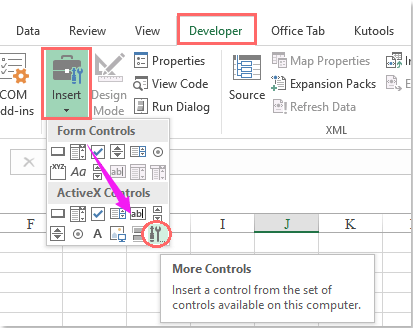
3. В диалоговом окне Дополнительные элементы управления прокрутите и выберите опцию Shockwave Flash Object, затем нажмите OK, чтобы закрыть диалоговое окно, после чего перетащите и нарисуйте объект, как показано на следующем скриншоте:

4. Затем щелкните правой кнопкой мыши объект и выберите Свойства из контекстного меню. В открывшемся диалоговом окне Свойства скопируйте и вставьте измененный URL видео с YouTube в текстовое поле рядом с Movie под вкладкой Буквенные символы, см. скриншот:
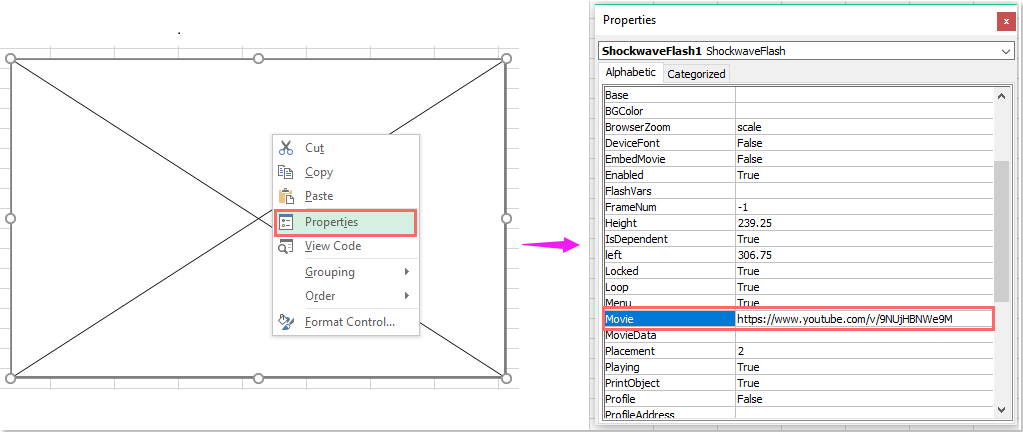
5. Затем закройте диалоговое окно Свойства и выйдите из Режима конструктора. Теперь вы можете смотреть видео с YouTube по мере необходимости. См. скриншот:
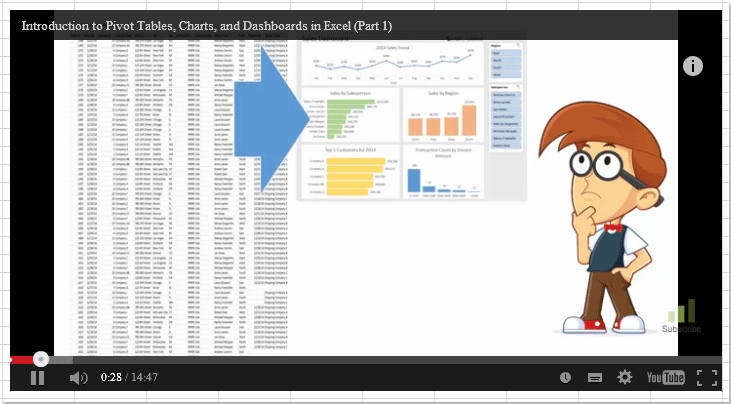
Связанная статья:
Как воспроизводить видеофайл из рабочего листа Excel?
Лучшие инструменты для повышения продуктивности в Office
Повысьте свои навыки работы в Excel с помощью Kutools для Excel и ощутите эффективность на новом уровне. Kutools для Excel предлагает более300 расширенных функций для повышения производительности и экономии времени. Нажмите здесь, чтобы выбрать функцию, которая вам нужнее всего...
Office Tab добавляет вкладки в Office и делает вашу работу намного проще
- Включите режим вкладок для редактирования и чтения в Word, Excel, PowerPoint, Publisher, Access, Visio и Project.
- Открывайте и создавайте несколько документов во вкладках одного окна вместо новых отдельных окон.
- Увеличьте свою продуктивность на50% и уменьшите количество щелчков мышью на сотни ежедневно!
Все надстройки Kutools. Один установщик
Пакет Kutools for Office включает надстройки для Excel, Word, Outlook и PowerPoint, а также Office Tab Pro — идеально для команд, работающих в разных приложениях Office.
- Комплексный набор — надстройки для Excel, Word, Outlook и PowerPoint плюс Office Tab Pro
- Один установщик, одна лицензия — настройка занимает считанные минуты (MSI-совместимо)
- Совместная работа — максимальная эффективность между приложениями Office
- 30-дневная полнофункциональная пробная версия — без регистрации и кредитной карты
- Лучшее соотношение цены и качества — экономия по сравнению с покупкой отдельных надстроек